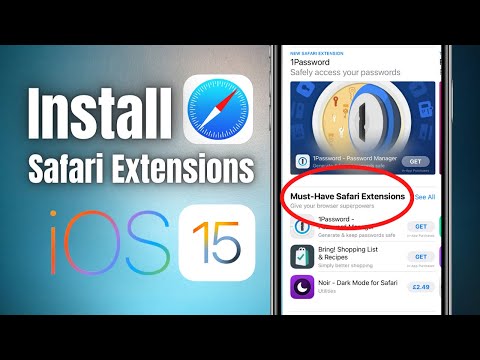
विषय
अपने iPhone पर सफारी आपको विभिन्न टैब में वेब पेज खोलने की अनुमति देता है, लेकिन यदि आप गलती से एक टैब बंद कर देते हैं, तो यहां सफारी में हाल ही में बंद टैब को देखने के लिए इसे वापस लाने के लिए कैसे देखें।
सफारी iPhone पर सबसे अच्छा मोबाइल वेब ब्राउज़रों में से एक है। यह सरल है, लेकिन यह उन सभी विशेषताओं के साथ आता है जो अधिकांश उपयोगकर्ता मोबाइल ब्राउज़र में चाहेंगे, जिसमें बुकमार्क, पसंदीदा, निजी ब्राउज़िंग और टैब का उपयोग शामिल है।
टैब आपको एक साथ कई वेब पेज खोलने की अनुमति देते हैं और आप जल्दी और आसानी से उनके बीच आगे-पीछे जा सकते हैं। हालाँकि, यदि आप गलती से किसी टैब से बाहर निकल जाते हैं, तो वास्तव में इसे वापस पाना आसान नहीं है। डेस्कटॉप पर, आप बस Cmd + Shift + T (या विंडोज पर Ctrl + Shift + T) को हिट कर सकते हैं और उस टैब को वापस पा सकते हैं जिसे आपने अभी बंद किया था।
हालाँकि, वास्तव में टैब को वापस पाने के लिए वास्तव में एक आसान तरीका है जिसे आपने अपने iPhone पर गलती से सफारी में बंद कर दिया है, इसलिए यदि आप गलती से अपने डिवाइस पर ब्राउज़ कर रहे हैं तो टैब पर क्लोज़ बटन को हिट करने पर कभी भी डरें नहीं।

जब आप गलती से उनमें से एक को बंद कर देते हैं तो सफारी में खोए हुए टैब को कैसे पुनर्प्राप्त करें।
सफारी में बंद टैब पुनर्प्राप्त
यदि आप अपने iPhone पर सफारी में ब्राउज़ करते समय गलती से टैब बंद कर देते हैं, तो उस टैब को वापस लाने का एक आसान तरीका है जिसके बारे में बहुत सारे उपयोगकर्ता नहीं जानते हैं।
सीधे शब्दों में कहें, जब आप सफारी के निचले-दाएं कोने में टैब बटन पर टैप करते हैं और फिर सबसे नीचे प्लस आइकन पर पकड़ बनाते हैं, तो यह हाल ही में बंद टैब की एक सूची लाएगा। एक पर टैप करने से वह वेब पेज एक नए टैब में वापस आ जाएगा।

कई उपयोगकर्ता यह नहीं जानते हैं कि आप प्लस आइकन पर पकड़ बना सकते हैं, यह सोचकर कि यह केवल एक नया टैब खोलने के लिए है, जब आप वास्तव में इसका उपयोग हाल ही में बंद टैब तक पहुंचने के लिए कर सकते हैं।
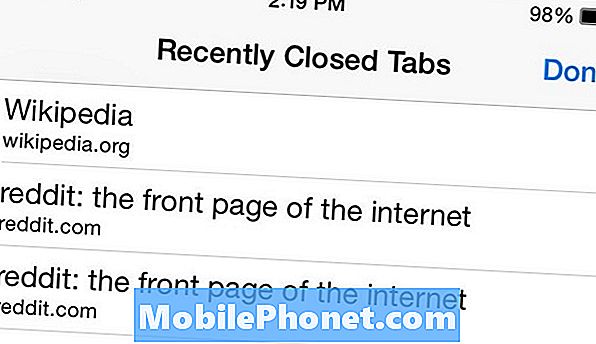
दुर्भाग्य से, यह सफारी में निजी ब्राउज़िंग मोड में काम नहीं करता है, लेकिन यह बहुत आश्चर्य की बात नहीं है, क्योंकि अन्य ब्राउज़र आपको डेस्कटॉप पर भी ऐसा करने की अनुमति नहीं देते हैं।
बेशक, यह एकमात्र टिप नहीं है जो सफारी में जानने के लायक है। एक रीडर मोड भी है जो एक वेब लेख को केवल पाठ के साथ एक पृष्ठ में बदल सकता है जिससे इसे पढ़ना आसान हो सके। आप किसी समाचार वेबसाइट पर किसी भी लेख पर जाकर इसे सक्षम कर सकते हैं और फिर पता पट्टी के बाईं ओर कई समानांतर लाइनों से बना एक छोटा बटन दिखाई देना चाहिए। उस पर टैप करने से रीडर मोड सक्षम हो जाएगा।
आप अपने iPhone की होम स्क्रीन पर एक वेबसाइट के होम पेज को शॉर्टकट के रूप में भी सहेज सकते हैं। आप सभी सफारी को खोलते हैं और उस वेबसाइट पर नेविगेट करते हैं जिसे आप होम स्क्रीन शॉर्टकट के रूप में सहेजना चाहते हैं। मेनू बार पर शेयर बटन टैप करें और फिर टैप करें होम स्क्रीन में शामिल करें। अगले पृष्ठ पर आप शॉर्टकट को एक नाम देंगे, और फिर टैप करें जोड़ना अपने होम स्क्रीन पर शॉर्टकट जोड़ने के लिए ऊपरी-दाएं कोने में।

आपको यह भी पता होना चाहिए कि सफारी में अपने iPhone के ब्राउज़िंग इतिहास को कैसे हटाया जाए, क्या कभी ऐसा समय आना चाहिए जहां आपको ऐसा करने की आवश्यकता हो। जब तक आप निजी ब्राउज़िंग मोड में नहीं होते हैं, सफारी आपके द्वारा देखे जाने वाले सभी वेब पृष्ठों को सहेजता है, और आप अंततः किसी बिंदु पर इस सब को मिटा सकते हैं।
आपको बस सफारी को खोलना है और फिर नीचे की तरफ बुकमार्क आइकन पर टैप करना है। यदि यह पहले से चयनित नहीं है, तो वहां से ऊपर की ओर एक ही आइकन पर टैप करें। यह आपको आपके ब्राउज़र का इतिहास और उन सभी वेबसाइटों को दिखाएगा जो आपने सफारी में अपने iPhone पर देखी थीं। अगला कदम टैप करना हैस्पष्ट तल पर। इससे कई विकल्प सामने आएंगे: लास्ट आवर, क्लियर टुडे, क्लियर टुडे एंड टुमॉरो, और क्लियर ऑल हिस्ट्री।


